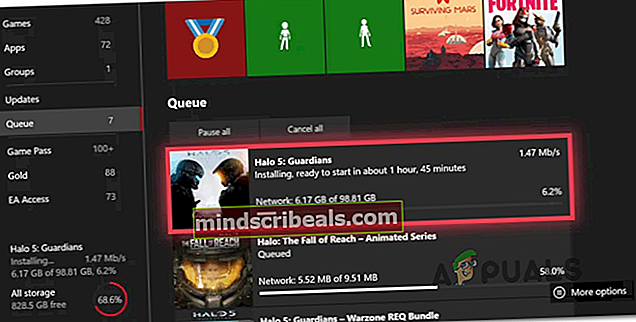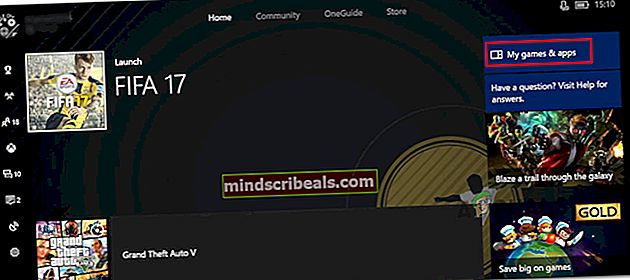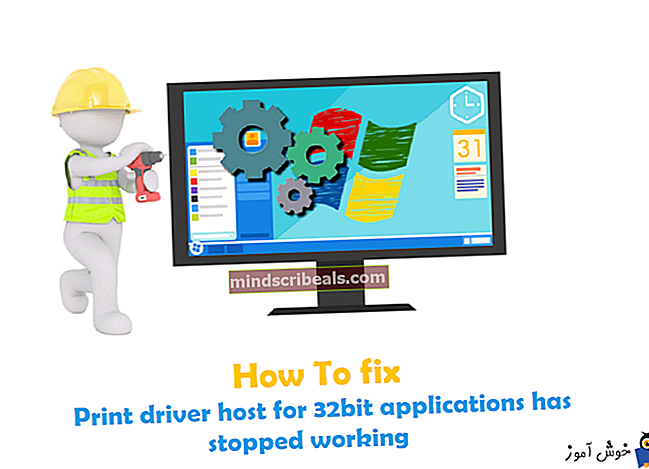Ako opraviť chybu Xbox One 0x80270300?
Niekoľko používateľov konzoly Xbox One hlási, že sa im nakoniec zobrazí Chyba 0x80270300 kód, kedykoľvek sa pokúsia nainštalovať alebo aktualizovať hru na svojej konzole Xbox One. Tento problém sa údajne vyskytuje pri digitálnych aj diskových hrách.

Skôr ako vyskúšate čokoľvek iné, mali by ste spustiť tohto sprievodcu riešením problémov tak, že sa uistíte, že hra, ktorú sa pokúšate spustiť alebo manuálne aktualizovať, sa už neaktualizuje na pozadí. Môžete to skontrolovať zobrazením Poradie mojich hier a aplikácií.
Ak to tak nie je, mali by ste vykonať postup cyklovania napájania, aby ste vyčistili kondenzátory napájania a zabezpečili, aby problém nespôsoboval dočasný súbor. A ak ste to ešte nevyskúšali, obvyklým spôsobom znova nainštalujte hru a na konci preinštalovania reštartujte konzolu.
Ak však Chyba 0x80270300 kód je spôsobený nejakým typom základného problému s operačným systémom, budete musieť vykonať mäkký reset, aby ste obnovili všetky súčasti operačného systému a odstránili všetky poškodené inštancie.
Kontrola, či sa hra momentálne aktualizuje
Ako sa ukázalo, jeden z najbežnejších scenárov, ktorý nakoniec spustí 0x80270300chybou je, keď sa používateľ pokúsi spustiť hru, ktorá sa aktualizuje na pozadí. Vo väčšine prípadov by to mala konzola upozorniť, môžete však tiež očakávať, že sa zobrazí táto nejednoznačná chybová správa.
Ak chcete overiť, či je tento potenciálny scenár pravdivý, budete musieť skontrolovať svoj aktuálny zoznam Mojich hier a aplikácií a zistiť, či sa hra, ktorú chcete spustiť, aktualizuje.
Postupujte podľa pokynov uvedených nižšie:
- Stlačte tlačidlo Tlačidlo Xbox na ovládači, aby ste vyvolali ponuku sprievodcu.
- V ponuke sprievodcu vyberte položku Moje aplikácie a hry> Hry.
- Ďalej vyberte kategóriu Poradie a skontrolujte, či hra spúšťajúca 0x80270300chyba sa momentálne aktualizuje.
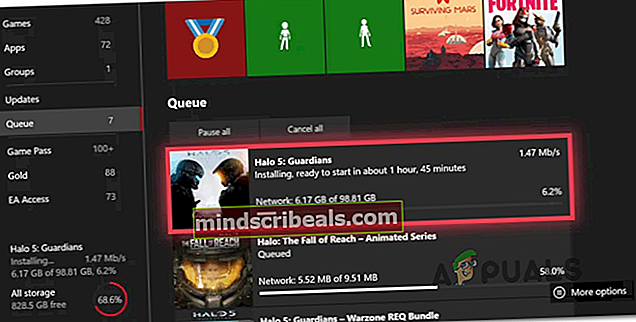
Ak vaše vyšetrovanie odhalilo, že hra, ktorá momentálne spôsobuje chybu, sa neaktualizuje, prejdite dole k ďalšej možnej oprave nižšie.
Sila na bicykli na vašej konzole
Ďalším potenciálnym vinníkom, ktorý by mohol spôsobiť tento problém, je korupcia nachádzajúca sa v dočasnom priečinku, ktorý udržuje vaša konzola. To by mohlo nakoniec prekážať pri inštalácii nových hier alebo dokonca pri ich uvedení na trh.
Ak chcete vyriešiť tento problém, najjednoduchším postupom je vykonať cyklus napájania. Týmto vymažete všetky dočasné údaje a vyčerpáte výkonové kondenzátory (to je tiež dobré na riešenie väčšiny problémov týkajúcich sa firmvéru).
Podľa nasledujúcich pokynov vykonajte na konzole Xbox One cyklus napájania, ktorým opravíte Chyba 0x80270300:
- Skontrolujte, či je konzola úplne zavedená v pohotovostnom režime (neinštalujete všetko a nie v režime hibernácie).
- Na konzole stlačte tlačidlo Xbox a podržte ho stlačené asi 10 sekúnd (alebo kým neuvidíte, že predné kontrolky LED prestanú blikať).

- Keď už vaša konzola nevykazuje známky života, uvoľnite tlačidlo napájania a počkajte aspoň jednu minútu, kým ju znova zapnete. Na počkanie tiež odpojte napájací kábel zozadu, aby ste sa ubezpečili, že sú napájacie kondenzátory úplne vybité.
- Potom konzolu znova zapnite opätovným stlačením vypínača na konzole. Počas tohto spustenia dávajte pozor na dlhšiu animáciu pri spustení - ak ju vidíte, znamená to, že operácia bola úspešná.

- Po dokončení spúšťacej sekvencie spustite rovnakú hru, ktorá predtým spôsobovala chybu, a skontrolujte, či je problém teraz vyriešený.
V prípade, že sa stále vyskytuje rovnaký problém, prejdite nadol k ďalšej potenciálnej oprave nižšie.
Preinštalovanie hry
Ak vám uvedené dve možné opravy nepomohli, váš problém je pravdepodobne spôsobený poškodeným súborom hry, ktorý vedie k tomu, že je hra nehrateľná. Niekoľko dotknutých používateľov potvrdilo, že v ich prípade sa problém vyriešil a po konvenčnom preinštalovaní mohli hru spustiť a aktualizovať.
Ak to chcete urobiť, postupujte podľa pokynov nižšie a znova nainštalujte akúkoľvek hru pre Xbox One, aby ste opravili Chyba 0x80270300 kód:
- Stlačením tlačidla Xbox na ovládači otvorte ponuku sprievodcu, potom prejdite na ikonu Hry a aplikácie Ponuka.
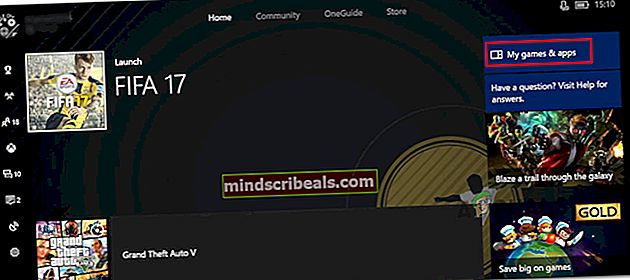
- Ďalej z Hry a aplikácie v ponuke, prejdite na hru, ktorú sa pokúšate odinštalovať, stlačte začať tlačidlo a vyberte Spravovať hru.

- Ďalej použite Spravovaťponuky prejdite na pravý panel a kliknite naOdinštalovať všetkyzabezpečiť, aby bol odstránený aj každý doplnok alebo aktualizácia.

- Inštaláciu potvrďte výberom Odinštalovať všetky, potom počkajte na dokončenie procesu.

- Po dokončení operácie sa vráťte na stránku Spravovať ponuky v ľavej časti a prejdite na Pripravené na inštaláciu oddiel. Ďalej choďte na pravú tablu a vyberte Nainštalovať všetko. Tento postup skončí opätovnou inštaláciou základnej hry a akýchkoľvek doplnkov k hre, na ktoré máte momentálne nárok.
- Po úspešnej reinštalácii hry reštartujte konzolu a pri ďalšom spustení ju spustite, aby ste zistili, či sa vám stále zobrazuje rovnaká chybová správa.
V prípade, že vás stále zdraví rovnakí Chyba 0x80270300 pri pokuse o spustenie, inštaláciu alebo aktualizáciu hry na konzole Xbox One prejdite nižšie na ďalšiu možnú opravu.
Mäkké resetovanie konzoly Xbox One
Ak žiadna z vyššie uvedených metód pre vás nefungovala, je pravdepodobné, že máte dočinenia s nejakým druhom poškodenia pôvodom pre vaše súbory operačného systému konzoly. Aby ste sa vyrovnali s problémom tohto druhu, budete musieť resetovať všetky súbory patriace k vášmu OS - čo tiež vymaže poškodené dáta.
Poznámka: Ak sa chcete vyhnúť úplnej strate údajov, môžete to urobiť tak, aby sa tento postup dotkol iba súborov operačného systému - čo vám umožní uchovať si vaše hry, aplikácie a ďalšie typy médií, ktoré momentálne ukladáte.
Niekoľko dotknutých používateľov potvrdilo, že táto operácia bola jediná vec, ktorá im umožnila inštalovať, aktualizovať a spustiť hry bez toho, aby sa stretli s Chyba 0x80270300 kód.
Pri presadzovaní tejto opravy postupujte podľa pokynov uvedených nižšie:
- Stlačte tlačidlo Tlačidlo Xbox (na vašom ovládači), aby ste otvorili ponuku sprievodcu. Odtiaľ prejdite do Systém> Nastavenia> Informácie o systémovej konzole.
- Z Informácie o konzole menu, zvoľte Resetujte konzolu zo zoznamu dostupných možností.

- Potom, čo ste vo vnútri Resetujte konzolu v ponuke vyberte ikonuObnoviť a ponechať moje hry a aplikácie.

Poznámka: Môžete tiež vybrať Resetujte a odstráňte všetko ak vo svojom úložisku Xbox nemáte nič dôležité, čoho sa bojíte stratiť.
- Spustite postup a počkajte na dokončenie operácie. Na jeho konci spustite hru, ktorá predtým ukazovala Chyba 0x80270300 kód, aby ste zistili, či je problém teraz vyriešený.